- 10 Febbraio 2009
- 336
- 0
- Miglior risposta
- 0
NON MI ASSUMO RESPONSABILITA:E' una possibilità che c'è sempre stata, ora più che mai torna utile sfruttare la versatile piattaforma Kai offerta da XLink che permette di giocare online (party LAN) su TUTTE le PS3 JB! Andiamo a vedere come configurare al meglio l'utility.
.::Introduzione::.
XLink Kai è una versatile piattaforma di LAN Party online che permette di organizzare vere e proprie sessioni di Gaming via una sorta di rete LAN estesa a quella WEB, in poche parole sarà possibile giocare con tutte le persone aventi un accaunt Kai, sarà possibile Hostare partire, partecipare a quelle esistenti, creare clan o sessioni private, il tutto in modo gratuito, stabile e perfettamente compatibile con le PS3 di qualsiasi tipo (Ultimo FW, PSGroove, JB etc).
...
# Registriamo un Account XLink :
# Effettuiamo il download di XLink Kai (consiglio la 7.3.1.7) da qui e installiamo il programma.
# Ora non ci resta che abilitare le porte del programma, cosa che potrebbe comportare qualche problemino ai meno esperti, in ogni caso qui trovate informazioni al riguardo, le porte da abilitare sono 30000 e 34522 (UDP & TCP).
# Avviamo Xlink Kai Evolution VII (se utilizzate W7 dovete settare la compatibilità con XP SP3 e privilegi da admin) accettiamo le richieste del firewall e logghiamo nel Kai utilizzando il nome utente e la passord creati nello step 1.
# Dopo aver avviato il programma andiamo a modificare le impostazioni della GUI in modo da abilitare l'interfaccia dell'applicazione e non quella web, per fare ciò basta cliccare sull'icona Configure Kai all'interno del menù avvio (o tasto destro sull'icona kai presente nell'angolo in basso a destra dello schermo).
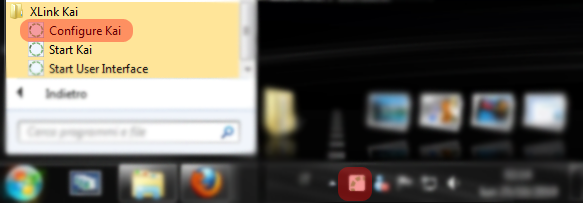
Dalla nuova GUI clicchiamo sull'icona del Globo e successivamente sulla lente d'ingrandimento in modo da visualizzare queste due schermate:

6. Nella finestra della Diagnostics Mode (immagine a destra) dovreste visualizzare le seguenti voci:
* Network Reachable: YES
* Network Card: Il nome della vostra scheda LAN
* Locked: YES
Se non visualizzate le voci in modo corretto la PS3 non verrà configurata correttamente.
.::Configurazione PS3::.
1. Avviamo la nostra PS3 in modalità JB e impostiamo le impostazioni di rete in modo da non utilizzare nessun Proxy o DNS (se li usavate) ma abilitiamo il DHCP dandogli un nome qualsiasi (es: XLink, Kai, Qualsiasicosa), alla verifica della connessione DOBBIAMO avere un errore nel DNS ciò significa che l'operazione è andata a buon fine.
2. Lasciamo la PS3 accesa e connessa e passiamo al pc.
.::Controllo Rete PC::.
1. Dalla finestra di Kai dove prima avevamo controllato la configurazione della scheda di rete ora dobbiamo cliccare sull'icona a forma di cartella e dovremmo visualizzare la conferma dell'avvenuto riconoscimento della PS3:
2. Ora non ci resta che avviare uno dei giochi che supportano il LAN Gaming, Creare/Entrare in una partita disponibile e GIOCARE Online!
NOTE:
1. Se siete alle prime armi con Kai e trovate difficoltà a creare o partecipare ad una partita potete cercare con google una delle mille guide che spiegano come fare ;)
2. E' possibile scambiare il proprio Xlink ID in questa sezione in modo da creare partite di gruppo.
3. Ricordate che bisogna sempre avviare Kai PRIMA che la PS3 sia connessa altrimenti non verrà riconosciuta.
.::Giochi Supportati::.
Borderlands, Call of Duty 4, Call of Duty Modern Warfare 2, Call of Duty W@W, Condemned 2, F.E.A.R, Haze, OFP Dragon Rising, Rainbow Six Vegas, The Darkness, TimeShift, Unreal Tournament 3, Armored Core 4, Blazing Angels 2, Blur, DiRT, DiRT 2, F1 2010, Formula 1 Championship, H.A.W.X 2, Dark Sector, Ghost Recon Advanced, Warfighter 2, Kane & Lynch Dead Man, Red Dead Redemption, Red Fraction Guerrilla, Saints Row 2, Warhawk.
spero di esservi stato utile alla prossima =)
.::Introduzione::.
XLink Kai è una versatile piattaforma di LAN Party online che permette di organizzare vere e proprie sessioni di Gaming via una sorta di rete LAN estesa a quella WEB, in poche parole sarà possibile giocare con tutte le persone aventi un accaunt Kai, sarà possibile Hostare partire, partecipare a quelle esistenti, creare clan o sessioni private, il tutto in modo gratuito, stabile e perfettamente compatibile con le PS3 di qualsiasi tipo (Ultimo FW, PSGroove, JB etc).
...
# Registriamo un Account XLink :
Perfavore,
Entra
oppure
Registrati
per vedere i Link!
# Effettuiamo il download di XLink Kai (consiglio la 7.3.1.7) da qui e installiamo il programma.
# Ora non ci resta che abilitare le porte del programma, cosa che potrebbe comportare qualche problemino ai meno esperti, in ogni caso qui trovate informazioni al riguardo, le porte da abilitare sono 30000 e 34522 (UDP & TCP).
# Avviamo Xlink Kai Evolution VII (se utilizzate W7 dovete settare la compatibilità con XP SP3 e privilegi da admin) accettiamo le richieste del firewall e logghiamo nel Kai utilizzando il nome utente e la passord creati nello step 1.
# Dopo aver avviato il programma andiamo a modificare le impostazioni della GUI in modo da abilitare l'interfaccia dell'applicazione e non quella web, per fare ciò basta cliccare sull'icona Configure Kai all'interno del menù avvio (o tasto destro sull'icona kai presente nell'angolo in basso a destra dello schermo).
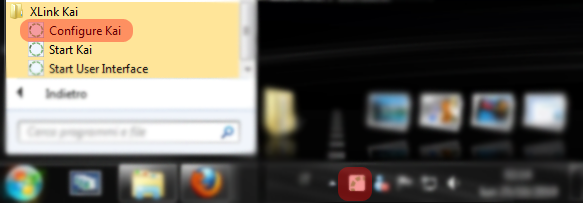
Dalla nuova GUI clicchiamo sull'icona del Globo e successivamente sulla lente d'ingrandimento in modo da visualizzare queste due schermate:

6. Nella finestra della Diagnostics Mode (immagine a destra) dovreste visualizzare le seguenti voci:
* Network Reachable: YES
* Network Card: Il nome della vostra scheda LAN
* Locked: YES
Se non visualizzate le voci in modo corretto la PS3 non verrà configurata correttamente.
.::Configurazione PS3::.
1. Avviamo la nostra PS3 in modalità JB e impostiamo le impostazioni di rete in modo da non utilizzare nessun Proxy o DNS (se li usavate) ma abilitiamo il DHCP dandogli un nome qualsiasi (es: XLink, Kai, Qualsiasicosa), alla verifica della connessione DOBBIAMO avere un errore nel DNS ciò significa che l'operazione è andata a buon fine.
2. Lasciamo la PS3 accesa e connessa e passiamo al pc.
.::Controllo Rete PC::.
1. Dalla finestra di Kai dove prima avevamo controllato la configurazione della scheda di rete ora dobbiamo cliccare sull'icona a forma di cartella e dovremmo visualizzare la conferma dell'avvenuto riconoscimento della PS3:
2. Ora non ci resta che avviare uno dei giochi che supportano il LAN Gaming, Creare/Entrare in una partita disponibile e GIOCARE Online!
NOTE:
1. Se siete alle prime armi con Kai e trovate difficoltà a creare o partecipare ad una partita potete cercare con google una delle mille guide che spiegano come fare ;)
2. E' possibile scambiare il proprio Xlink ID in questa sezione in modo da creare partite di gruppo.
3. Ricordate che bisogna sempre avviare Kai PRIMA che la PS3 sia connessa altrimenti non verrà riconosciuta.
.::Giochi Supportati::.
Borderlands, Call of Duty 4, Call of Duty Modern Warfare 2, Call of Duty W@W, Condemned 2, F.E.A.R, Haze, OFP Dragon Rising, Rainbow Six Vegas, The Darkness, TimeShift, Unreal Tournament 3, Armored Core 4, Blazing Angels 2, Blur, DiRT, DiRT 2, F1 2010, Formula 1 Championship, H.A.W.X 2, Dark Sector, Ghost Recon Advanced, Warfighter 2, Kane & Lynch Dead Man, Red Dead Redemption, Red Fraction Guerrilla, Saints Row 2, Warhawk.
spero di esservi stato utile alla prossima =)


